1、灵感来源:
LZ是纯宅男,一天从早上8:00起一直要呆在电脑旁到晚上12:00左右吧~平时也没人来闲聊几句,刷空间暑假也没啥动态,听音乐吧...~有些确实不好听,于是就不得不打断手头的工作去点击下一曲或是找个好听的歌来听...但是,[移动手锁定鼠标-->移动鼠标关闭当前页面选择音乐软件页面-->选择合适的音乐-->恢复原来的界面] 这一过程也会烦人不少,如果说软件的设计要在用户体验上做足功夫,感觉这一点是软件设计人员很难管住的方面,毕竟操作系统也就这样安排的嘛(当然,有些机智的开发人员加了几个热键,确实方便了不少!)。于是我想能不能设计一个软件能尽量少打断我们正常的工作简单操作去触发下一曲~
2、需求分析:
- 下图左一是传统的操作模式,在这里要人的眼、手并用而且还必须等待记忆,可能我们平时感觉不到,但是这个过程却是比较浪费时间且分散注意力!
- 下图右一是想改为的操作模式,在这里我们只需要外部触发(如:摇一下头或者微笑一下,甚至只要想一下就可以啦),让切歌任务在后台进行,这样就能不打断前台工作(这里的前台和后台只是当前工作窗口和非当前窗口,和专业的有差别!)
3、解决方案
根据上面分析我们需要这些条件:
- 外部硬件设备,可以接收特殊信号并传给PC
- PC上的软件能够读取硬件传来的信号并分析信息,做出切歌任务
结合我现有设备,做出如下方案:
- 硬件采用STC89C52单片机最小系统占用P1.0和P1.1两个端口和超声波测距模块HC-SR04,通过根据遮挡物在超声波测距范围内停留的时间来发出触发“下一曲”,“暂停”,“上一曲”事件的信号。
- 软件采用C#从串口读取单片机发送的触发事件信号消息,然后调用WinAPI对音乐盒窗口进行识别计算以及发送点击消息,来控制切换歌曲。
PS:这里根据手在超声波范围内停留的时间来分出3种信号:
- 短暂停留在区域内-->下一曲信号
- 稍长停留在区域内-->上一曲信号
- 超长停留在区域内-->暂停信号
4、作品提前展示及相关介绍:
哈哈,秒懂啦吧!图中那个像望远镜的东西就是超声波测距模块,它的前面辐射状的空间(我设置为40cm)就是有效范围,那个黑色的像蜈蚣的东西就是单片机(就相当于电脑里的CPU),插在USB里面的不用介绍就是USB转TTL啦!主要就是负责采集传感器信号然后将距离信息通过USB发送给电脑。最终达到达到的效果是:你的手只要在区域内挥一下,就能切歌啦!手停长一点时间就能暂停啦!这个玩法没试过吧,哈哈!
下面这个图就是基于C#的电脑端软件,其主要功能就是连接串口进行数据接收、数据处理、以及查找音乐盒的窗口、计算该点击的按钮位置、发出点击消息、在不同窗口中切换(因为要实现少打扰当前活动的目的)。这里为了测试方便所以加了3个功能按钮:上一曲、暂停、下一曲,通过点击这些按钮能实现控制酷我音乐盒歌曲的切换,然后右边加了个下拉框用来枚举当前可用串口,LINK按钮就是连接该串口的触发按钮。下面一个文本显示区是用来显示串口传过来的距离的数据的(便于调试哈~)
5、C#软件部分技术详解
该部分要用到很多Windows API,主要功能就是查找窗口句柄、控制窗口显示、计算窗口位置、聚焦窗口、窗口切换....算是把窗口有关的常用API都用上啦~此外,还用到了鼠标光标位置设定、鼠标点击消息发送最终达到模拟鼠标点击事件。当然,串口通信绝对不能少滴!
5.1、C#串口通信
5.1.1、获取当前可用串口列表
1 //Get all port list for selection 2 //获得所有的端口列表,并显示在列表内 3 PortList.Items.Clear(); 4 string[] Ports = SerialPort.GetPortNames(); 5 6 for (int i = 0; i < Ports.Length; i++) 7 { 8 string s = Ports[i].ToUpper(); 9 Regex reg = new Regex("[^COM\\d]", RegexOptions.IgnoreCase | RegexOptions.Multiline);//正则表达式 10 s = reg.Replace(s, ""); 11 12 PortList.Items.Add(s); 13 } 14 if (Ports.Length >1) PortList.SelectedIndex = 1;
- 调用串口要引用 using System.IO.Ports;
- 第9行的正则表达式要引用 using System.Text.RegularExpressions;
- 第3行的PortList是那个下拉框;
- 整体的功能就是通过第4行的函数获取所有可用串口,然后加入下拉框显示,如果有可用的就把第一个选中;
5.1.2、串口连接按钮事件
1 private void btn_link_Click(object sender, EventArgs e) 2 { 3 if (!Connection.IsOpen) 4 { 5 //Start 6 Status = "正在连接..."; 7 Connection = new SerialPort(); 8 btn_link.Enabled = false; 9 Connection.PortName = PortList.SelectedItem.ToString(); 10 Connection.Open(); 11 Connection.ReadTimeout = 10000; 12 Connection.DataReceived += new SerialDataReceivedEventHandler(PortDataReceived); 13 Status = "连接成功"; 14 } 15 }
PS:整体很好理解就是把下拉框选中的串口号连接上,这里第12行比较重要,它调用SerialDataReceivedEventHandler(Func Name)来定义一个数据接收函数的句柄,这里PortDataReceived你可以随便写,但是接下来你要写对应的实现函数:(这里说句柄比较难理解,你就理解成一个函数,绑定串口的函数,一旦串口有数据发动过来就执行这个函数....)
1 //接收串口数据 2 private int num=0; //障碍物进入范围的时间 3 private bool enter=false; //是否有障碍物进入 4 private int signal=0; //对每次进入范围的时间分段形成控制信号 5 private void PortDataReceived(object o, SerialDataReceivedEventArgs e) 6 { 7 int length = 1; 8 byte[] data = new byte[length]; 9 Connection.Read(data, 0, length); 10 for (int i = 0; i < length; i++) 11 { 12 ReceivedData = string.Format("{0}",data[i]); 13 } 14 15 //数据滤波转换为控制信号 16 if (data[0] != 136 && !enter){ //当有障碍物进入时,传过来数据不是136并且是第一个 17 enter = true; 18 num = 1; 19 }else if (data[0] == 136 && enter){ //当障碍物离开时,传过来数据变为136且是第一个 20 enter = false; 21 if (num > 1 && num < 6){ 22 signal = 1; 23 }else if (num > 5 && num < 10){ 24 signal = 2; 25 }else if (num > 9){ 26 signal = 3; 27 } 28 num = 0; 29 }else if (data[0] != 136 && data[0] >= 0 && enter){ 30 num++; 31 } 32 }
PS:这就是串口数据接收函数实现,先别看其他内容,因为里面涉及滤波算法和控制信号生成的算法,只要看第7~13行的代码核心部分就是第9行从缓冲区读取串口数据放到data[]数组中,这样串口数据就放在data[]中啦!怎么处理是下面的事啦~
5.1.3、重量级功能函数:
1 ///2 /// 模拟鼠标点击函数 3 /// 4 /// 0是上一曲,1是暂停,2是下一曲 5 public void func(int n_control_type) 6 { 7 //bool isVisabled; //窗口原来状态,隐藏还是显示 8 IntPtr hCurWin = GetForegroundWindow(); //获取当前激活窗口 9 10 IntPtr hMusic = FindWindow("kwmusicmaindlg", null); //找到窗口句柄 11 if (hMusic == null) 12 { 13 return; 14 } 15 Point pt; //获取鼠标当前位置 16 GetCursorPos(out pt); 17 ShowWindow(hMusic,SW_SHOWNORMAL); //如果是隐藏的就让他正常显示出来 18 SetForegroundWindow(hMusic); //将音乐盒窗口放在最上层 19 20 RECT rect = new RECT(); //获取窗口矩形 21 GetWindowRect(hMusic, ref rect); 22 int width = rect.Right - rect.Left; //窗口的宽度 23 int height = rect.Bottom - rect.Top; //窗口的高度 24 int x = rect.Right; //窗口的位置 25 int y = rect.Top; 26 27 int X=0,Y=0; 28 if(n_control_type==0)//坐标[-20,200]:第3列表 [-120,200]:第2列表 [-220,200]第1列表 29 { //坐标[-200,100]:上一曲 [-170,100]暂停 [-145,100]下一曲 30 X = x - 200; 31 Y = y + 100; 32 } 33 else if (n_control_type == 1) 34 { 35 X = x - 170; 36 Y = y + 100; 37 } 38 else 39 { 40 X = x - 145; 41 Y = y + 100; 42 } 43 44 SetCursorPos(X, Y); //移动鼠标 45 mouse_event(MOUSEEVENTF_LEFTDOWN, X * 65536 / 1024, X * 65536 / 768, 0, 0); //发送鼠标信息 46 mouse_event(MOUSEEVENTF_LEFTUP, Y * 65536 / 1024, Y * 65536 / 768, 0, 0); 47 SetCursorPos(pt.X, pt.Y); //移动鼠标回到原位置 48 49 //if (isVisabled == 24) ShowWindow(hMusic, SW_HIDE); 50 //SetParent(hMusic, this.Handle); 51 //EnableWindow((IntPtr)this.Handle, true); 52 SetWindowPos(hMusic, (IntPtr)this.Handle, x, y, width, height, SWP_NOMOVE); //使能窗口聚焦原窗口 53 SetForegroundWindow(hCurWin); //将原来窗口放在最上层 54 }
PS:这个函数负责找到酷我音乐盒的窗口(第10行)、顶层窗口切换(第18行、第52行、第53行)、鼠标位置设置(第16行、第44行、第47行)、鼠标点击消息的生成(第45行、第46行)、点击区域计算(第27~42行)
- GetForegroundWindow(); 获取当前顶层窗口句柄,不懂百度一下,就windows API介绍很多,初学者知道怎么用就行啦![在调用它之前要写这些代码,下面说的调用API都要这样的!]
1 [DllImport("user32.dll", CharSet = CharSet.Auto, ExactSpelling = true)] 2 public static extern IntPtr GetForegroundWindow();
-
FindWindow("kwmusicmaindlg", null);根据窗口类名或者窗口名获得窗口句柄。PS:该如何知道某个窗口的类名或者窗口名呢?一般是用VC6.0或者是VS系列软件的Tool-->Spy++,具体请见我写的一篇博文,里面有详细介绍:http://www.cnblogs.com/zjutlitao/p/3889900.html
1 [DllImport("user32.dll", EntryPoint = "FindWindow")] 2 public static extern IntPtr FindWindow( 3 string lpClassName, 4 string lpWindowName 5 );
-
GetCursorPos(out pt);获取当前鼠标的位置,保存在Point结构体内,这里因为我们想让鼠标点击一下按钮然后回到原来的位置,所以要保存原来的位置!
1 [DllImport("user32.dll")] 2 public static extern bool GetCursorPos(out Point pt);
-
ShowWindow(hMusic,SW_SHOWNORMAL);根据句柄显示窗口,这里第二个参数是设定窗口以哪种方式显示的,主要有以最小化显示、最大化显示、正常显示.....具体参见度娘~我们这里是为了避免有时候音乐盒最小化,我们得把它打开才能触发点击事件有效。(我本来想用个标记来标记它原来的状态然后在处理之后恢复音乐盒自身的状态,但是觉得还得写些代码,没时间啦,调试这个浪费了很长时间~)
1 //private readonly int SW_HIDE = 0; //隐藏 2 private readonly int SW_SHOWNORMAL = 1; //还原 3 [DllImport("user32.dll", EntryPoint = "ShowWindow", SetLastError = true)] 4 private static extern bool ShowWindow(IntPtr hWnd, int nCmdShow);
-
SetForegroundWindow(hMusic); 将活动窗口切换到句柄所指窗口,这样鼠标点击对应区域窗口才能接收到鼠标点击消息!
1 [DllImport("user32.dll")] 2 private static extern bool SetForegroundWindow(IntPtr hWnd);
-
GetWindowRect(hMusic, ref rect); 获取指定窗口的在桌面上的矩形坐标(这样就能根据这个值计算目标窗口的大小和位置啦:20~25行就是干这个的)
1 [DllImport("user32.dll")] 2 [return: MarshalAs(UnmanagedType.Bool)] 3 static extern bool GetWindowRect(IntPtr hWnd, ref RECT lpRect); 4 5 [StructLayout(LayoutKind.Sequential)] 6 public struct RECT 7 { 8 public int Left; //最左坐标 9 public int Top; //最上坐标 10 public int Right; //最右坐标 11 public int Bottom; //最下坐标 12 }
-
SetCursorPos(X, Y); 设置鼠标光标位置(X,Y)
1 [DllImport("user32.dll", EntryPoint = "SetCursorPos")] 2 private static extern int SetCursorPos(int x, int y);
-
mouse_event(MOUSEEVENTF_LEFTDOWN, X * 65536 / 1024, X * 65536 / 768, 0, 0); 发送消息函数,我们知道windows是消息机制的,你点一下鼠标其实就是光标移到指定位置,然后向系统发送一个鼠标按动消息,这里我仿制一个鼠标左击时间,第45行负责在指定位置发送个鼠标左键按下的消息,第46行发送个对应的鼠标左键抬起的消息,这样一按一抬就组成了一个点击事件。
1 private readonly int MOUSEEVENTF_LEFTDOWN = 0x2; 2 private readonly int MOUSEEVENTF_LEFTUP = 0x4; 3 [DllImport("user32")] 4 public static extern void mouse_event(int dwFlags, int dx, int dy, int dwData, int dwExtraInfo);
-
SetWindowPos(hMusic, (IntPtr)this.Handle, x, y, width, height, SWP_NOMOVE); 这个函数和ShowWindow有点像,只是这个可以设置窗口的三维显示,为什么是三维?平面窗口还有一维是窗口的叠放顺序,具体可以问度娘~(这里删了这句好像也没啥影响,当初因为没有下面那句,所以需要这个函数将焦点放到C#软件窗口)
1 static readonly IntPtr HWND_TOP = new IntPtr(0); 2 const UInt32 SWP_NOMOVE = 0x0002; 3 [System.Runtime.InteropServices.DllImport("user32.dll", EntryPoint = "SetWindowPos", SetLastError = true)] 4 private static extern bool SetWindowPos(IntPtr hWnd, IntPtr hWndInsertAfter, int x, int y, int cx, int cy, uint uFlags);
5.1.4、时间函数TImer
往窗口里加一个Timer控件:[长下面那个模样,属性设置为Interval:100,然后给它一个消息函数,属性中的那个闪电的标志],C#比MFC要方便的多,MFC要自己写这货,有点麻烦,但是对于打基础的童鞋还是建议从win32学起,然后再学MFC这样你对windows消息机制会有比较清晰的理解!嘿嘿,撤远啦!其实这个Timer对应的消息函数就像一个会定时执行的函数一样,你只要在里面写些逻辑,它会每隔一定的时间执行的。比如你想做动画效果,让一个小球移动,那么小球的坐标的改变的计算可以放在这里面写。下面看一下我的这个函数中写了什么:
1 private string Status, ReceivedData; 2 private void timer1_Tick(object sender, EventArgs e) 3 { 4 StatusMessage.Text = Status; 5 StatusMessage.Text = ReceivedData; 6 //当有有效信号过来触发控制 7 if (signal == 1) func(2);//下一曲 8 if (signal == 2) func(0);//上一曲 9 if (signal == 3) func(1);//暂 停 10 signal = 0; 11 }
PS:其实就是更新那个文本显示区的内容和根据上面串口收来的数据进行处理然后产生的3种不同的控制命令,来调用func函数执行不同的点击命令!
>_<:好啦,软件部分终于说完啦(那其它3个功能按钮直接调用func函数就行啦),其实硬件部分更多,刚才一直没有说那个滤波算法,及对应的命令信号signal是如何产生的....下面就要介绍啦!
6、硬件部分及滤波、信号产生算法详解:
其实硬件部分就是CPU采集超声波测距仪采集的距离的信息通过串口发送给电脑,电脑再对发送过来的数据进行分析,来看看是要切歌还是暂停还是一些干扰(这里在硬件和图像处理中经常会谈到的名词:滤波)。这里只贴一下硬件部分的代码(难点是滤波,硬件是基于stc80c52的程序,包括与测距模块的通信程序、串口通信程序两大部分,具体细节里面有很详细的注释,建议如果是新手最好看看《新概念51单片机C语言教程》不错的哦~)
1 /***********************************************************************************************************/ 2 //HC-SR04 超声波测距模块应用程序 3 //MCU: STC89C52/STC89C51 4 //晶振:11。0592 5 //接线:模块TRIG接 P1.2 ECH0 接P1.1 6 //串口波特率9600 7 /***********************************************************************************************************/ 8 #include9 #include 10 #include 11 12 #define uchar unsigned char 13 #define uint unsigned int 14 #define RX P1_1 15 #define TX P1_2 16 17 18 unsigned int time=0; 19 unsigned int timer=0; 20 unsigned char S=0,a; 21 bit flag =0,usart_flag; 22 23 24 /*-------------------------------------------- 25 USAR初始函数包括所有需要的中断和时钟,超声波时钟也在内] 26 ---------------------------------------------*/ 27 void USRT_init() 28 { 29 TMOD=0x21; //设置T1定时器工作方式2,设T0为方式1,GATE=1; 30 SCON=0x50; 31 TH1=0xfd; //T1定时器装初值 32 TL1=0xfd; 33 TH0=0; //超声波测距计时器装初始值 34 TL0=0; 35 TR1=1; //启动T1定时器 36 TR0=1; 37 REN=1; //允许串口中断接收、 38 ET0=1; //允许T0中断 39 SM0=0; //设定串口工作方式 40 SM1=1; 41 EA=1; //开总中断 42 ES=1; //开串口中断 43 } 44 /*-------------------------------------------- 45 串口发送函数 46 ---------------------------------------------*/ 47 void SeriPushSend(unsigned send_data) 48 { 49 SBUF=send_data; 50 while(!TI); 51 TI=0; 52 } 53 /*-------------------------------------------- 54 串口中断程序 55 ---------------------------------------------*/ 56 void ser()interrupt 4 57 { 58 RI=0; 59 a=SBUF; 60 usart_flag=1; 61 } 62 /*-------------------------------------------- 63 超声波距离计算函数 64 ---------------------------------------------*/ 65 void Conut(void) 66 { 67 time=TH0*256+TL0; 68 TH0=0; 69 TL0=0; 70 S=(int)(time*1.87)/100; //算出来是CM 71 if(flag==1 || S>30) //超出测量或无效数据 72 { 73 flag=0; 74 SeriPushSend(0x88); 75 } 76 else 77 { 78 SeriPushSend(S); 79 } 80 } 81 /*-------------------------------------------- 82 毫秒延时函数 83 ---------------------------------------------*/ 84 void delayms(unsigned int ms) 85 { 86 unsigned char i=100,j; 87 for(;ms;ms--) 88 { 89 while(--i) 90 { 91 j=10; 92 while(--j); 93 } 94 } 95 } 96 /*-------------------------------------------- 97 超声波测距中断函数[计时用] 98 ---------------------------------------------*/ 99 void zd0() interrupt 1 //T0中断用来计数器溢出,超过测距范围 100 { 101 flag=1; //中断溢出标志 102 } 103 /*-------------------------------------------- 104 超声波测距启动函数 105 ---------------------------------------------*/ 106 void StartModule() //T1中断用来扫描数码管和计800MS启动模块 107 { 108 TX=1; //800MS 启动一次模块 109 _nop_(); 110 _nop_(); 111 _nop_(); 112 _nop_(); 113 _nop_(); 114 _nop_(); 115 _nop_(); 116 _nop_(); 117 _nop_(); 118 _nop_(); 119 _nop_(); 120 _nop_(); 121 _nop_(); 122 _nop_(); 123 _nop_(); 124 _nop_(); 125 _nop_(); 126 _nop_(); 127 _nop_(); 128 _nop_(); 129 _nop_(); 130 TX=0; 131 } 132 /*-------------------------------------------- 133 main函数 134 ---------------------------------------------*/ 135 void main(void) 136 { 137 USRT_init(); 138 while(1) 139 { 140 StartModule(); 141 while(!RX); //当RX为零时等待 142 TR0=1; //开启计数 143 while(RX); //当RX为1计数并等待 144 TR0=0; //关闭计数 145 Conut(); //计算 146 delayms(10); //10MS 147 } 148 }
>_<:下面将重点介绍如何从距离信息转换为按钮触发消息的!
6.1、检测手势:
下图是当有手进入测距区时超声波测距仪采集到的数据,其中横轴为时间,纵轴为距离单位厘米。从图中可以看出当没有障碍物时距离维持在42CM处(这是我在示波器软件中故意设置的一个阈值,硬件代码里也设了阈值即:超出30cm就发送距离为0x88cm)。当手挥进对应区域时出现一个下降沿,当手离开时出现一个上升沿,当手在区域中停留的时间越长其对应跨度越大。(图中共有4个凹槽,表示手4次挥进挥出区域,其中第3次停留时间较长)
6.2、干扰信号:
如下图(不要管上面的图标,当时用的时候没修改图表的单位和名称,嘻嘻~)当没有手进入区域时有时候硬件会出现干扰而产生一个很尖的下降和上升沿,其实这时并没有手挥进区域,这个干扰会对结果造成影响,甚至出现错误的控制!!!
6.3、去除干扰:
如下图最下面的窗口是距离-时间图,其中第1、2、4为手挥进测距区,第3个是一次干扰。我是这样转换的:将距离-时间图转换为左上角的时长-时间图,每个波的峰值就是对应距离时间图中跳变时间,这样我们就能将每次手进入或者是干扰持续的时间的值获得!(由于干扰几乎都是瞬间跳变,所以滤掉那个最小的第3个时长-时间波峰对应的距离-时间图中的跳变就行啦)
6.4、时长分段产生将控制信号signal:
这里将遮蔽时长进行分段产生3种不同的控制信号:[参见5.1.2串口数据接收函数的第21~27行](这里num就是时长,可见:当时长为2~5时产生signal为1的信号,参看Timer部分可以发现这个信号控制点击下一曲;当时长在6~9的时候触发上一曲;当时长在10以上触发暂停)因为我经常要下一曲所以设成手一挥就执行,暂停一般操作较少就让它时长长一点(就像笔记本电脑的关机按钮!),加入上一曲是为了防止失误时能回到上面一个。!!!注意到这里没有把时长为1的包含在内,这就是上面分析的结果,即所谓的滤波!消除干扰~
1 if (num > 1 && num < 6){ 2 signal = 1; 3 }else if (num > 5 && num < 10){ 4 signal = 2; 5 }else if (num > 9){ 6 signal = 3; 7 }
7、总结:
哈哈,终于写完啦!>_<:快天亮啦~其实我本来想用脑电波来控制的,但是现在手头有点吃紧,买不起脑电波呀~只能又一次玩廉价消费品啦~不过想一下连挥一挥手都不用的操作,是不是酷炫极啦!
PS:相关链接[仅供参考,相关API]
博主主页(打击盗版用@-@嘻嘻):http://www.cnblogs.com/zjutlitao/
上述工程C#代码下载连接:http://pan.baidu.com/s/1hq89sHY
上述工程硬件代码下载连接:http://pan.baidu.com/s/1i3IGEdn
上述工程波形分析MFC工程下载连接(我没仔细注释):http://pan.baidu.com/s/1c0w6izQ
C# 获取当前活动窗口句柄,获取窗口大小及位置:http://aurorax.org/372/
C# SetCursorPos用法:http://www.xuebuyuan.com/278395.html
C#调整目标窗体的位置、大小[MoveWindow]:http://www.cnblogs.com/zhuiyi/archive/2012/07/09/2583024.html
MFC 查找其他窗口句柄 操作其他窗口:http://www.cnblogs.com/zjutlitao/p/3614980.html
Showwindow 及参数:http://blog.csdn.net/bychentufeiyang/article/details/7164171
EnableWindow:http://baike.baidu.com/view/1080059.htm?fr=aladdin
C#多显示器转换的两种方法——SetWindowPos,Screen:http://blog.csdn.net/hejialin666/article/details/6057551
SetWindowPos:http://baike.baidu.com/view/1080349.htm?fr=aladdin
[外挂2]鼠标单击事件:http://www.cnblogs.com/zjutlitao/p/3624084.html
SetForegroundWindow:http://baike.baidu.com/view/1080341.htm?fr=aladdin
![[C#] 软硬结合第二篇——酷我音乐盒的逆天玩法_第1张图片](http://img.e-com-net.com/image/info8/ff40ae701b534f88a9f094b9d0b6717f.jpg)
![[C#] 软硬结合第二篇——酷我音乐盒的逆天玩法_第2张图片](http://img.e-com-net.com/image/info8/62ceab38289b485a908a0cb0fee09dd5.png)
![[C#] 软硬结合第二篇——酷我音乐盒的逆天玩法_第3张图片](http://img.e-com-net.com/image/info8/180a26c56ac54521bd63b4f7630d197d.png)
![[C#] 软硬结合第二篇——酷我音乐盒的逆天玩法_第4张图片](http://img.e-com-net.com/image/info8/be5cdf1b8437422fa7859dd5bc67296d.jpg)
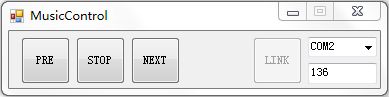
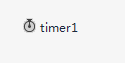
![[C#] 软硬结合第二篇——酷我音乐盒的逆天玩法_第5张图片](http://img.e-com-net.com/image/info8/4b5f808666804ca184d447f8096f9942.png)
![[C#] 软硬结合第二篇——酷我音乐盒的逆天玩法_第6张图片](http://img.e-com-net.com/image/info8/0880b79407a640249deb04f08537d401.png)
![[C#] 软硬结合第二篇——酷我音乐盒的逆天玩法_第7张图片](http://img.e-com-net.com/image/info8/58aeca1a1aed4599a5b563757bfd83b3.jpg)
![[C#] 软硬结合第二篇——酷我音乐盒的逆天玩法_第8张图片](http://img.e-com-net.com/image/info8/17368181967f4912a780b33f86876800.jpg)